פרסומת
רוב משתמשי ה- Mac עוברים מחזור עדכוני macOS בספטמבר בכל שנה. ובעוד שהחידוש בעדכון מרגש, התהליך לא תמיד מתנהל בצורה חלקה.
כדי לוודא שהשדרוג ל- macOS Catalina מתנהל בצורה חלקה, חשוב קדימה והכין את ה- Mac שלך אליו. הנה מה שעליך לעשות כדי להכין את ה- Mac שלך לעדכון מערכת ההפעלה החדשה.
1. ודא שה- Mac שלך תואם ל- macOS Catalina
ראשית, עליך לבדוק אם ה- Mac שלך יכול להריץ את עדכון ה- macOS האחרון. הגרסה האחרונה של macOS, קטלינה, תואמת את המכשירים הבאים:
- מקבוק (2015 ואילך)
- מקבוק אייר (2012 ואילך)
- MacBook Pro (2012 ואילך)
- מק מיני (2012 ואילך)
- iMac (2012 ואילך)
- iMac Pro (2017 ואילך)
- Mac Pro (2013 ואילך)
להזכירך, אתה יכול למצוא את הדגם של ה- Mac והשנה שלך ב- תפריט תפוח > אודות מק זה.

אמנם זה כנראה לא ישפיע על אנשים רבים, אך יש גם גרסת מינימום של מערכת ההפעלה הנוכחית שתוכל לשדרג ממנה. על ההתקן שלך להריץ OS X 10.8 Mountain Lion או מאוחר יותר כדי להתקין macOS 10.15 Catalina.
2. בדוק אם יש לך אפליקציות 32 סיביות
מאז Mac OS X 10.7 Lion, מערכת ההפעלה של מק הייתה 64 סיביות, אך עדיין תומכת באפליקציות 32 סיביות. עם macOS Catalina, זה כבר לא המקרה. בעוד שאפל מעודדת מפתחים לעדכן את האפליקציות שלהם עם 32 סיביות כדי להישאר תואמים, חלק מהכלים שלך עשויים להפסיק לפעול לאחר עדכון זה.
כך תוכלו לבדוק אילו מהיישומים שלכם הם 32 סיביות:
- לך ל תפריט תפוח > אודות מק זה.
- לחץ על דוח מערכת כפתור.
- בסרגל הצד השמאלי, גלול מטה אל תוכנה קטגוריה.
- בחר יישומים ולחכות לרשימת האפליקציות שתיטען.
- הקלק על ה 64 סיביות (אינטל) העמודה למיון היישומים לפי 64 סיביות או לא.

האפליקציות עם לא בעמודה זו עדיין 32 סיביות והיא לא תואמת את macOS Catalina. אתה יכול ליצור קשר עם המפתח ולברר אם הוא מתכנן לעדכן את האפליקציה, או להתחיל לחפש אלטרנטיבה של 64 סיביות.
אם אתה סומך מאוד על אפליקציות של 32 סיביות, ייתכן שתרצה לחכות לשדרוג עד שיהיה לך תוכנית להחליף אותן.
3. פנה מקום לעדכון ה- macOS
כדי לעדכן ל- macOS Catalina, על המחשב שלך לכלול לפחות 2 ג'יגה-זיכרון RAM ו -15 ג'יגה-בייט אחסון זמין. עכשיו, אם יש לך מקבוק עם כמות זעירה של שטח, 15 ג'יגה-בתים עשויים להישמע כמו הרבה. אבל אתה יכול פנה מקום במחשב ה- Mac שלך כיצד לפנות שטח ב- Mac: 8 טיפים וטריקים שאתה צריך לדעתנגמר לך שטח האחסון במחשבי ה- Mac שלך? להלן מספר דרכים לפנות מקום ב- Mac ולתפוס מחדש את שטח הכונן שלך! קרא עוד מבלי למחוק בהכרח קבצים ואפליקציות חשובים.
ב- macOS סיירה ואילך, המערכת תציע דרכים לפנות שטח אחסון. זה מספק גישה נוחה לקבצים והתיקיות המדוברים, כך שלא תצטרכו לחטט ידנית ב- Finder.
כדי לגשת לאחסון מיטוב במחשב ה- Mac שלך, עבור אל תפריט תפוח > אודות מק זה > אחסון ולחץ לנהל.

ההמלצות ישתנו בהתאם למה אתה משתמש ב- Mac שלך, אך ההצעות הנפוצות ביותר לפניית אחסון בדיסק שלך הן:
- לנקות את הורדות תיקיה
- מחק גיבויים ישנים של אייפון
- הסר ספריות אפליקציות שאינך משתמש בהן
- רוקן את האשפה
- העבר את הקבצים שלך ל- iCloud
אם זה עדיין לא מספיק, הנה כמה תיקיות macOS תוכלו למחוק בבטחה 6 תיקיות macOS שתוכלו למחוק בבטחה כדי לחסוך מקוםנגמר לך שטח הדיסק במחשבי ה- Mac שלך? תיקיות אלה בטוחות למחיקה ויכולות לעזור לך להחזיר אחסון רב. קרא עוד לשחזר עוד יותר אחסון.
4. גבה את ה- Mac שלך
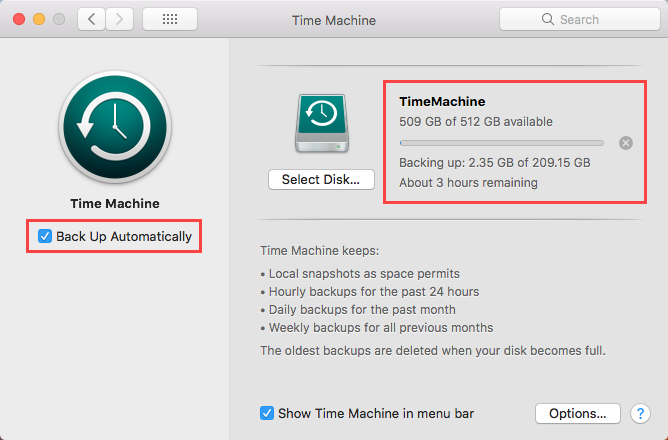
כל עדכון תוכנה מרכזי יכול להשתבש מה הדרך הבטוחה ביותר לטפל בשדרוגי מערכת הפעלה?אתה לא חושב שאתה צריך לעדכן את מערכת ההפעלה שלך? הנה הסיבה שאתה זקוק לעדכוני מערכת הפעלה וכיצד עליך להתקין אותם. קרא עוד . וגם אם זה לא כן, ישנן סיבות אחרות לכך שתרצה להחזיר את ה- Mac שלך למצב הקודם. אולי תתחיל להשתמש ב- macOS החדש ותיתקל באגים ובעיות שמפריעות לזרימת העבודה שלך. או אולי תגלה שהתוכנה המועדפת עליך עדיין לא תואמת את קטלינה.
לא משנה מה המקרה, תרצה לקבל גיבוי מלא ומעודכן של גרסת ה- macOS והנתונים הנוכחיים שלך, כך שתוכל לחזור. לכן הקפד לגבות את ה- Mac לפני שתתחיל להתקין את עדכון ה- macOS.
כיצד לגבות את ה- Mac באמצעות מכונת זמן
כפי שאתה בטח יודע, macOS מגיע עם כלי גיבוי מקורי בשם Time Machine. זוהי בחירה קלה עבור הגיבוי שלך לפני העדכון. כך תעשה זאת גבה את ה- Mac שלך עם מכונת זמן:
- חבר התקן אחסון חיצוני כמו כונן USB או Thunderbolt, כמוסת זמן AirPort או דומה. דף התמיכה של אפל מציג את דיסקי הגיבוי שבהם אתה יכול להשתמש ב- Time Machine.
- כשאתה מחבר את הכונן, יתבקש ממך להשתמש בו כדיסק גיבוי של Time Machine. אם זה לא קורה, עבור אל תפריט תפוח > העדפות מערכת > מכונת זמן.
- בדוק את ה גבה באופן אוטומטי קופסא.
- לחץ על בחר דיסק גיבוי.
- בחר בדיסק שבו תרצה להשתמש. אם ברצונך להגן על הגיבוי, סמן את התיבה אל הצפן גיבוייםאם כי עליך לדעת שהדבר יגדיל באופן דרמטי את הזמן הנדרש. לבסוף, לחץ השתמש בדיסק.
- לאחר הגדרת דיסק גיבוי, Time Machine מתחיל לגבות את הנתונים באופן אוטומטי מבלי לשבש את זרימת העבודה שלך.
אם כבר הוגדרו לך גיבויים של Time Machine, אנו ממליצים לבצע גיבוי ידני ממש לפני שתתקין את ה- macOS החדש. באופן זה, אתה מבטיח שלא יישארו קבצים אחרונים.
כדי להפעיל גיבוי Time Machine באופן ידני, בצע את הפעולות הבאות:
- לחץ על סמל מכונת הזמן בשורת התפריטים.
- בחר גיבוי עכשיו מהתפריט.
5. שיהיה לך תכנית לחזרה טובה
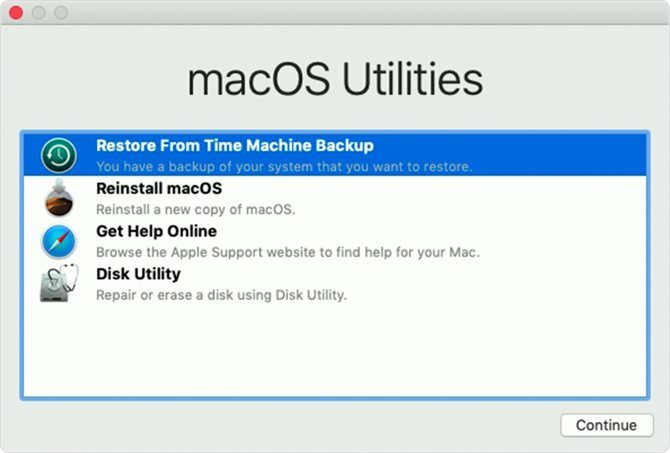
כשגיבוי מוכן, תוכל להוריד שדרוג לאחור מ- macOS Catalina אם יתעורר הצורך. אם עדיין אינך מכיר את התהליך, וודא שהצעדים יהיו שימושיים בטלפון או במחשב אחר. קח בחשבון שאתה יכול השג תכונות מסוימות של MacOS Catalina מבלי לשדרג את ה- Mac במקום הראשון.
לשדרוג לאחור מ- macOS Catalina באמצעות גיבוי של מכונת זמן, בצע את הפעולות הבאות:
- חבר את דיסק ה- Time Machine שלך והפעל מחדש או הפעל את ה- Mac שלך.
- מיד לאחר ההפעלה, לחץ לחיצה ממושכת Cmd + R כדי להתחיל משחזור macOS.
- בתוך ה כלי שירות של macOS חלון, בחר שחזור מגיבוי מכונת זמן.
- לחץ על המשך, ואז המשך שוב.
- בחר בדיסק הגיבוי של Time Machine שלך כ שחזר מקור ולחץ המשך.
- לאחר מכן בחר את הגיבוי ממנו יש לשחזר. זה אמור להיות הגיבוי האחרון שלך שביצעת ממש לפני השדרוג. שוב, לחץ המשך.
- בחר בדיסק היעד עבור תוכן הגיבוי שלך (זה יהיה הכונן הקשיח של ה- Mac).
- כעת לחץ לשחזר.
- לאחר סיום תהליך השחזור, הפעל מחדש את ה- Mac שלך.
אם גיבית את הנתונים שלך בשיטה אחרת, ישנם אחרים דרכים לשדרוג לאחור לגרסה קודמת של macOS 3 דרכים לשדרוג לאחור לגרסה ישנה יותר של macOSרוצה להוריד את ה- Mac שלך לגרסה קודמת של macOS? להלן מספר דרכים להחזיר גרסאות אם אינך מרוצה. קרא עוד .
6. התחבר לחשמל ול- Wi-Fi יציב
זה אולי נראה מובן מאליו, אבל אם יש לך MacBook זה שיקול חשוב. הקפד לחבר את המחשב לפני שתתחיל, ולהתחבר ל- Wi-Fi מהיר ויציב כדי להוריד את עדכון ה- macOS.
עליך לאפשר לפחות 40 דקות להוריד ולהתקין באופן מלא macOS Catalina. אל תתכנן משימות חשובות שיבוצעו לאחר מכן על ה- Mac שלך, למקרה שהעדכון ישתבש.
אתה מוכן לעדכון ה- macOS
כעת, לאחר שהכנתם לעדכון, ה- Mac שלכם אמור להיות טוב ללכת אליו. כדי להתקין אותו, פשוט פתח את חנות אפליקציות ואתה אמור לראות את MacOS Catalina בולטת בחלקו העליון. לחץ עליו כדי לפתוח את הדף שלו ולחץ על הורד כדי להתחיל בתהליך.
אני מקווה שהתהליך עובר בצורה חלקה ותוכלו ליהנות מייד מגירסת ה- macOS החדשה. אם לא, תסתכל על כיצד לתקן את השגיאה "לא ניתן להתקין macOS" כיצד לתקן את ה- macOS לא ניתן להתקין בשגיאת המחשברואה את השגיאה "לא ניתן להתקין macOS במחשב שלך" כשאתה מנסה לעדכן? להלן הוראות לתיקון שגיאת macOS. קרא עוד .
אליס היא סופרת טכנולוגיה עם נקודה רכה לטכנולוגיה של אפל. היא כותבת על מק ו- iPhone מזה זמן מה, והיא מוקסמת מהאופן שבו הטכנולוגיה מעצבת מחדש את היצירתיות, התרבות והנסיעות.